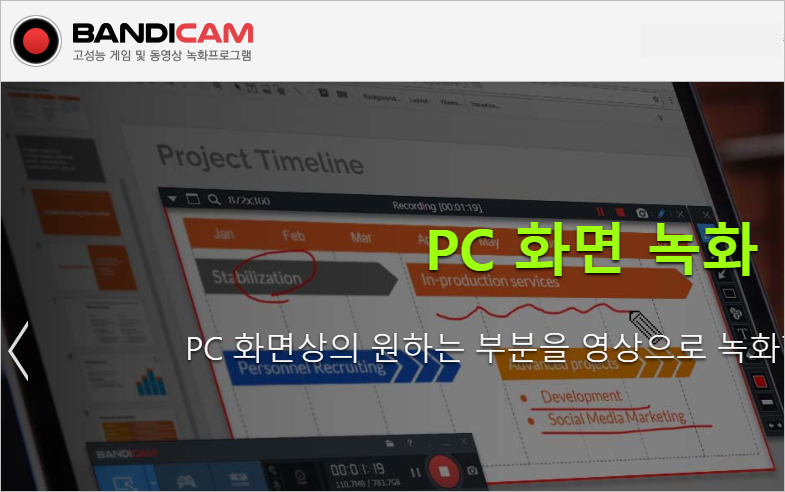
유튜브 영상을 녹화하기 위해서 화면녹화 프로그램이 반디캠, 곰캠, 오캠등 여러가지가 있습니다. 그 중에서 반디캠은 네이버 소프트웨어 동영상캡처 프로그램중 가장 많이 다운로드해서 사용하고 있습니다. 이 시간에는 반디캠으로 녹화하는 방법에 대해서 알아보겠습니다. 반디캠은 10분 녹화까지는 무료프로그램으로 가능하며, 10분 이상 녹화를 위해서는 유로로 구입해야합니다.
▼ 먼저 반디캠을 다운로드하기 위해서 네이버소프트웨어로 들어가 '동영상캡처'를 검색하면 반디캠이 가장 앞쪽에 나타납니다. 1. 반디캠을 클릭하여 다운로드 단계를 밟아갑니다.

▼ 2. 무료 다운로드를 클릭하여 반디캠을 다운로드 합니다.

▼ 아래의 1~6 까지의 설치과정을 통하여 반디캠을 설치 완료합니다.






▼ 반디캠을 실행시켜서 캡처/녹화 준비를 합니다. 첫 화면에서 왼쪽메뉴중 1. 비디오를 선택, 왼쪽 2, 녹화포멧은 일반적으로 MP4형식으로 녹화합니다. 비디오 Full Size, 30fps(초당 30프레임으로 녹화), 오디오 48 KHz, Stereo, 192Kbps(표준 전송속도) 기본값으로 녹화를 합니다.

▼ 3. 녹화할 영역 아이콘 클릭, 4. 화면의 사각형영역을 선택합니다.

▼ 5. 화면해상도는 Full HD(1920 X 1080(16:9))를 선택합니다. 유튜브 영상녹화를 할 때, 화질을 Full HD(고화질)로 녹화를 합니다.

▼ 7. 녹화하고자 하는 화면을 선택한 다음, 오른쪽 상단 REC 아이콘을 클릭하여 녹화를 진행합니다.

▼ 녹화 진행중인 상태가 8. 녹화 중 으로 나타납니다.

▼ 이렇게 해서 9. 31초 분량의 영상이 녹화되었습니다. 10. 정지 아이콘을 클릭하여 녹화를 마무리 합니다.

▼ 저장하기 위해서 포멧설정 화면에서 현재 설정내용을 그대로 11. 확인하여 저장합니다. 이 시간에는 유튜브 영상 화면 녹화 무료 프로그램 반디캠 사용법 화면 녹화하기에 대해서 알아보았습니다.

'트랜드 > 유튜버되기' 카테고리의 다른 글
| 유튜브 시청기록 검색어 삭제 방법 (스마트폰 & PC) (2) | 2020.06.18 |
|---|---|
| 유튜브채널 이름 수정하기 간단정리 (0) | 2019.11.27 |
| 유튜버가 되려면 5단계 여섯가지 도전 (0) | 2019.09.21 |
| 유튜버가 되려면 4단계 유튜브 동영상 스튜디오베타로 올리기 (0) | 2019.09.03 |
| 유튜버가 되려면 3단계 유튜브 동영상 올리기 (0) | 2019.09.03 |

